文章详情页
怎么删除Win7系统桌面IE图标?Win7系统删除IE图标的方法
Win7系统安装以后,我们会发现系统自带了许多的应用程序,包括IE浏览器,IE是系统自带的浏览器,桌面IE图标却怎么也删不掉,怎么办呢?怎么删除Win7系统桌面IE图标呢?好吧啦网小编为大家推荐了以下两种删除方法,一起了解一下吧!
方法一:
右键点击IE图标删除(适用于绝大多数IE图标);
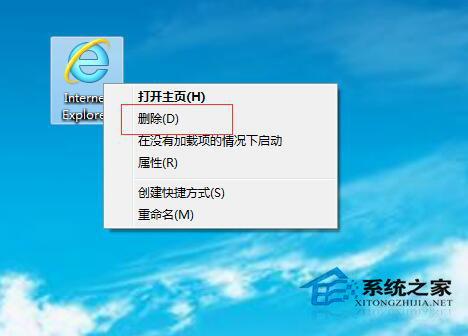
方法二:组策略中禁止显示IE图标
1、在运行中输入gpedit.msc 回车;
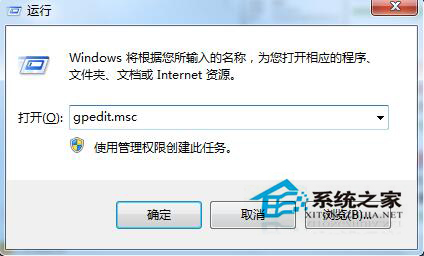
2、依次打开“用户配置”-----“管理模板”-----“桌面”,之后在右边设置功能列表中选择“隐藏桌面上的Internet Explorer 图标”;
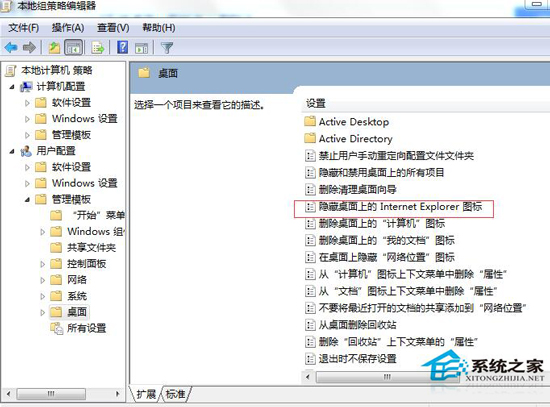
3、将当前的状态改为“已启用”,之后注销或者重启系统;
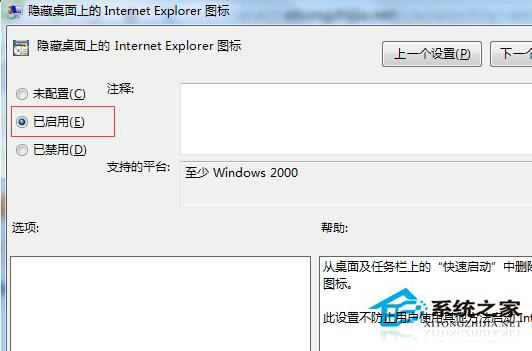
提示:以上步骤操作完之后,重启就可以不显示IE图标了。另外你还可以参考本站提供的另一种方法:即Win7系统删除桌面IE图标的方法。
以上就是小编为大家介绍的有关Win7系统删除IE图标的方法了,大家可以了解一下哦。
相关文章:
1. CentOS上的安全防护软件Selinux详解2. Fdisk硬盘分区图文教程(超详细)3. 微软Windows HPC 2008 Server即将发布4. Win10电脑8g内存虚拟内存怎么设置?5. windows10游戏提示internal error 0x06:System error的解决方法6. Debian11怎么添加桌面快捷图标? Debian桌面快捷方式的添加方法7. AIX上克隆rootvg的操作方法 8. Win11Beta预览版22621.1180和22623.1180发布 附KB5022363内容汇总9. Windows10系统如何退出组织?10. Win11 Build预览版25276怎么启用新版文件管理器?
排行榜

 网公网安备
网公网安备